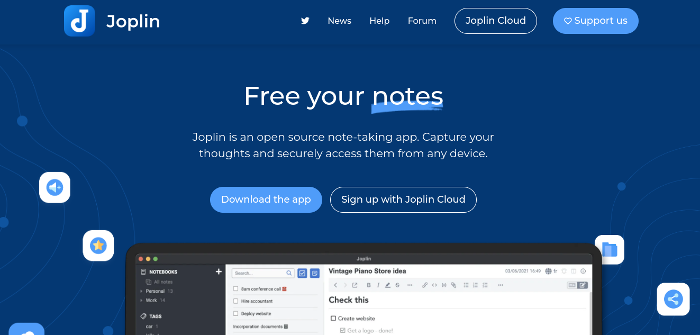片付で出てきた中古PC
およそ2年前、色々あって中古のノートPCを手に入れることができました。Windows7だったし、Linuxでも入れてみようかと日経Linuxもメルカリで購入。
しかし、この中古ノートPCの上に日経Linuxを積んだあと、ちょっとした過ちを犯しました。その上に、さらに本とか書類を積んでしまいました。
忙しいと私はよくやってしまうのですが、後で処理しようと思う物をどんどん積んで行ってしまい、半永久的に処理されない、というヤツ。
結果、再び日の目を見るまでに2年かかってしまった…。珍しく時間ができたし、せっかくなので当初の目的だけは果たしておこうと思いました。
躓いたのはCDブートのところくらい
いきなり躓いたのは、何故か必ずハードディスクからの起動をしてしまうという状況で、スタートラインにすら立てない有様。
まずはBIOS起動。Let`s noteは起動画面でF2。

せっかくなんで、マシン性能はこんな感じ。10年くらい前の機種ですけど、ぶっちゃけ新品で買ったChromebookより性能いいかも。

起動時の最優先読み込み先を、光学ドライブに設定。

しかし、何故かハードディスクから立ち上がってしまう...。ナゼ...?
5分くらい悩んで思い出しました。
そうか、2年前に使ってみた際、光学ドライブが起動する「キュキュッ」とか「ブーン」って音がウザいから、起動時は光学ドライブ自体が起動しないよう設定したんだった。あれを元に戻さなければ。
あれも確かBIOSだったな...。あった、

ということで、このあと無事光学ドライブからのインストールに成功。
あとは特に躓きポイント無し。
ご覧の通り、インストールできました。
ミスったのはフォルダ名が日本語になってしまったところ。
あとキーボード認識もうまく行ってない。

さて、ここで気付かれ方はおられますか?
そう、2年前の日経Linuxの付録を使ってUbuntsをインストールしました。
最新バージョンじゃねーよな。Ver. 20.10って。

アップデートを試みる
この記事を書いている時点で最新バージョンは22.04らしい。
では、行ってみよう!
$ sudo apt update
$ sudo do-release-upgrade
で、エラーになりますよね。そりゃね。
理由はリポジトリ間違いというか、
リンク切れというか。以下のファイルを修正する。
/etc/apt/sources.list
いや、その前にテキストエディタをインストール
sudo snap install emacs --classic
普通、そんなことしなくてもvi使えよ、
って言われると思いますが、すみません。
viは超苦手なので、emacsで許してください。
ちなみに、知らない間にapt installじゃなくて
snap installってのが市民権を得てきてるらしいですね。
リポジトリは以下に書き換えました。
http://jp.archive.ubuntu.com/ubuntu
で、気を取り直してバージョンアップ実行すると...。
成功。無事22.04になりました。

もしもっかいやるなら....
バージョンアップに要した時間ですが、めちゃくちゃ長かった...
普通に数時間かかってしまった。
実はインストールは結構早く終わったんだ。
元が2年分のバージョンアップだったからなんだろうか?
今回みたく、まっさらなPCにインストールするのであれば、
最初っから最新版に行くべきなんでしょうね。
当分もう一回は無いだろうけど、教訓になりました。